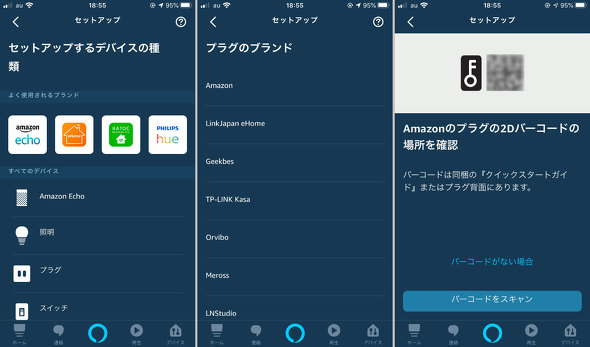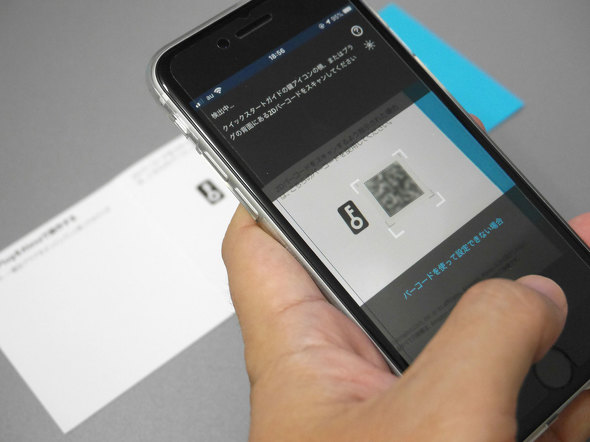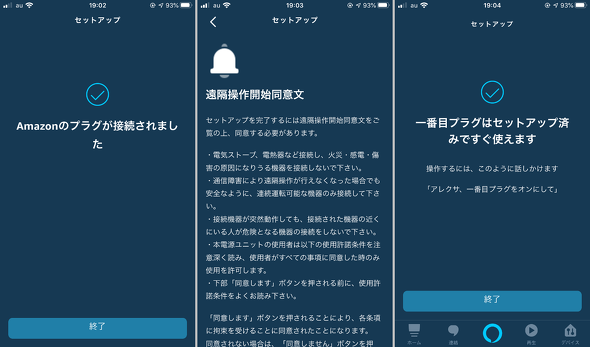Amazon純正スマートプラグ、使って分かったメリットとデメリット:山口真弘のスマートスピーカー暮らし(1/2 ページ)
スマートスピーカーやその関連デバイスについて、試行錯誤を繰り返しつつ、機能をバリバリ使えるようになる(予定)までの過程を、時系列でお届けする本連載。今回は、Amazonから発売されたスマートプラグを試してみた。
Amazonから自社ブランドのスマートプラグ、その名もズバリ「Amazon純正スマートプラグ」が登場した(米Amazonでは「Amazon Smart Plug」)。Alexaで動作確認済みであることを示す「Works with Alexa」ロゴ付きのスマートプラグは既に複数販売されているが、今回は正真正銘の純正品である。実機を購入したので、使い勝手をチェックしてみた。
Alexaアプリから直接使える純正スマートプラグ
本製品の外観は、市販の他社製スマートプラグと大きくは変わらない。前面にはコンセント口が、背面にはプラグがあり、壁面のコンセントや電源タップに差し込んで使用する。プラグは日本仕様の2Pで、国内専用モデルという位置付けだ。
電源ボタンは本体の左側面に、ステータス表示用のLEDは正面左横に目立たないように配置されている。このLEDの配置だと、コンセントを挿した時に向かって右からは見えなくなってしまうが、あくまでWi-Fiへの接続が完了できているかを表示するためのものなので、それほど目くじらを立てる必要はないだろう。
実機を手に取って驚かされるのが、ボディーが意外と大柄なことだ。具体的には約70(幅)×36(奥行き)×38(高さ)mm、重量は約79.4gで、本製品以前に国内で最も売れているであろうスマートプラグ、TP-Linkの「HS105」よりもほんのわずかに大きい。そのため、コンセントに挿した時に周囲に干渉しやすい点は気を付けたい。
一方で、コンセントのどちらの向きにも差し込めるのはポイントだ。例えば前述のHS105はプラグに極性があり、電源タップによっては挿入できなかったり、向きを180度回転させないと挿入できなかったりすることがあるが、本製品はそうしたこともない。
事前にAlexaアプリを使っていると設定も容易
一方で、本製品の最大のメリットは、既にAlexaアプリを使っていれば、追加でアプリをインストールする必要がないことだ。
他社であれば、専用アプリをインストールして認識させ、さらにスマートスピーカーから使う場合はスキルをダウンロードして登録し……というプロセスを経る必要がある。しかし、本製品は専用アプリが不要で、Alexaアプリのデバイスの追加から選んでいくことで、簡単にインストールを完了できる。
また、このインストールについても、QRコードの読み取りによって、型番の入力や手動選択といった手間が最小限で済むよう工夫されている。あらかじめAlexaが設定済みでWi-Fiのパスワードが保存されていれば、設定らしい設定をせずにすぐ使えるようになるのも驚きだ(ただしステップ数が細かく分かれているため、画面の数はそこそこ多い)。
続いて、実際に使って分かったことをまとめた。
Copyright © ITmedia, Inc. All Rights Reserved.
関連記事
 実売3000円台で2つの家電を同時に扱える2個口スマートプラグを試す
実売3000円台で2つの家電を同時に扱える2個口スマートプラグを試す
スマートスピーカーやその関連デバイスについて、試行錯誤を繰り返しつつ、機能をバリバリ使えるようになる(予定)までの過程を、時系列でお届けする本連載。今回は2つの家電製品をまとめて制御できる、STYLEDの2個口スマートプラグを紹介する。 壁面コンセントに直接接続、モジュール式で機能を追加できるスマートスピーカー「Echo Flex」を使ってみた
壁面コンセントに直接接続、モジュール式で機能を追加できるスマートスピーカー「Echo Flex」を使ってみた
スマートスピーカーやその関連デバイスについて、試行錯誤を繰り返しつつ、機能をバリバリ使えるようになる(予定)までの過程を、時系列でお届けする本連載。今回は壁面コンセントに直接接続でき、モジュール式で機能を後から追加できるスマートスピーカー「Echo Flex」をチェックする。 国内第1弾にして決定版か スマートスピーカーで家電の電源操作ができるWi-Fiプラグ「HS105」を試す
国内第1弾にして決定版か スマートスピーカーで家電の電源操作ができるWi-Fiプラグ「HS105」を試す
スマートスピーカーやその関連デバイスについて、試行錯誤を繰り返しつつ、機能をバリバリ使えるようになる(予定)までの過程を、時系列でお届けする本連載。今回は発売されたばかりのTP-Linkのスマートプラグ「HS105」を紹介する。 4台の家電製品をリモートでオン/オフできるMerossの「スマート電源タップ」を試す
4台の家電製品をリモートでオン/オフできるMerossの「スマート電源タップ」を試す
スマートスピーカーやその関連デバイスについて、試行錯誤を繰り返しつつ、機能をバリバリ使えるようになる(予定)までの過程を、時系列でお届けする本連載。今回は、スマスピを使って家電をオン/オフできる「スマートプラグ」をチェックした。 フルモデルチェンジしたAmazonの格安タブレット「Fire HD 8 Plus」は買いか?
フルモデルチェンジしたAmazonの格安タブレット「Fire HD 8 Plus」は買いか?
スマートスピーカーやその関連デバイスについて、試行錯誤を繰り返しつつ、機能をバリバリ使えるようになる(予定)までの過程を、時系列でお届けする本連載。今回は、生まれ変わったAmazonの格安タブレット「Fire HD 8 Plus」をチェックした。